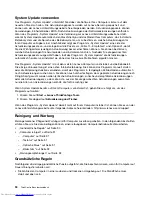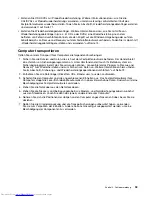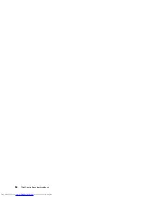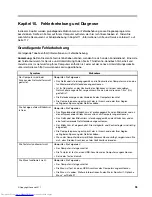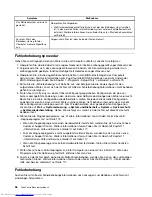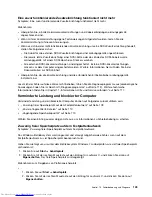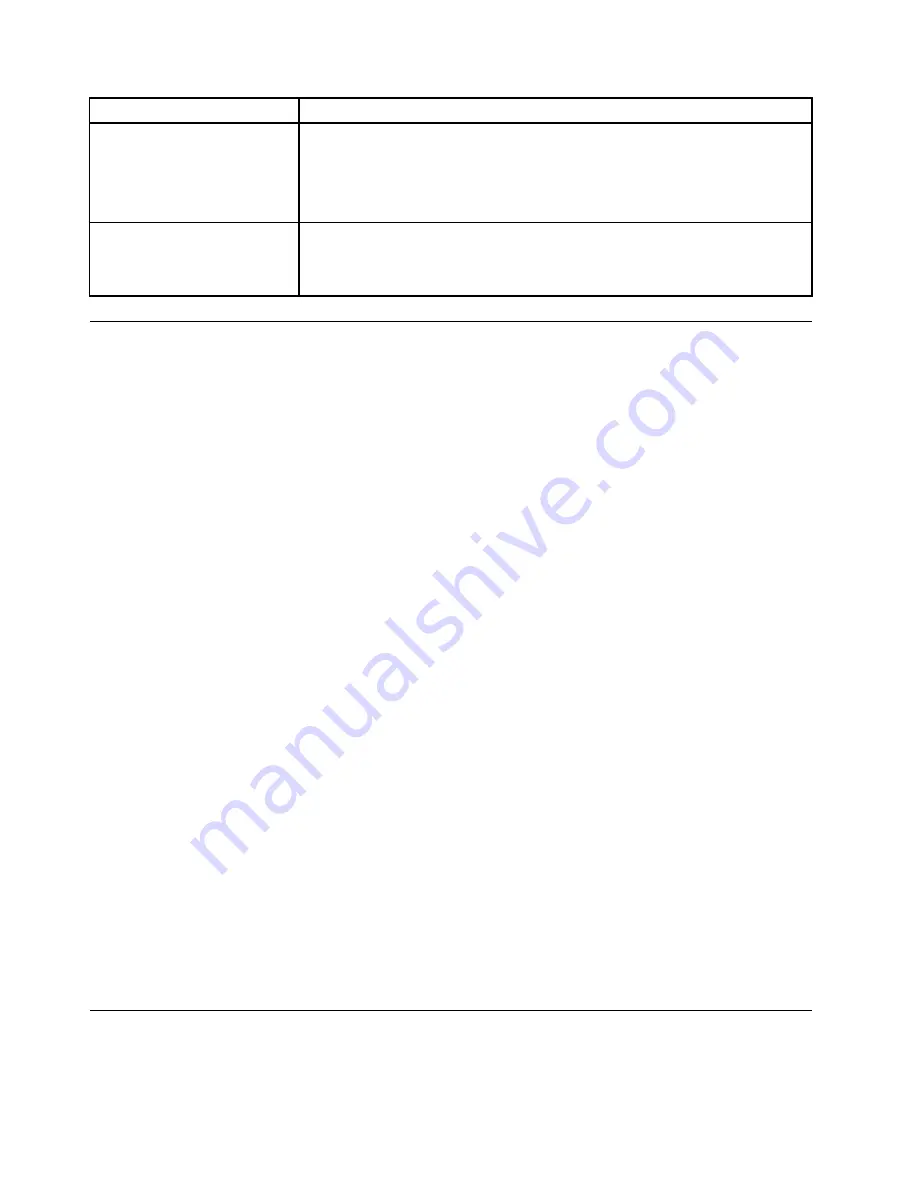
Symptom
Maßnahme
Das Betriebssystem wird nicht
gestartet.
Überprüfen Sie Folgendes:
• Die Startreihenfolge enthält die Einheit, auf der das Betriebssystem installiert
ist. In den meisten Fällen ist das Betriebssystem auf dem Festplattenlaufwerk
installiert. Weitere Informationen hierzu finden Sie unter „Starteinheit auswählen“
auf Seite 82.
Vor dem Start des
Betriebssystems gibt der
Computer mehrere Signaltöne
aus.
Vergewissern Sie sich, dass keine der Tasten klemmt.
Fehlerbehebungsprozedur
Gehen Sie zum Diagnostizieren von Fehlern, die am Computer auftreten, zunächst wie folgt vor:
1. Überprüfen Sie, ob die Kabel für alle angeschlossenen Einheiten ordnungsgemäß angeschlossen sind.
2. Vergewissern Sie sich, dass alle angeschlossenen Einheiten, die Stromversorgung erfordern, an
ordnungsgemäß geerdete, funktionstüchtige Netzsteckdosen angeschlossen sind.
3. Überprüfen Sie, ob alle angeschlossenen Einheiten in den BIOS-Einstellungen des Computers
aktiviert sind. Weitere Informationen zum Zugriff auf die BIOS-Einstellungen und zum Ändern der
BIOS-Einstellungen finden Sie in Kapitel 7 „Programm „Setup Utility“ verwenden“ auf Seite 79.
4. Rufen Sie die „Fehlerbehebung“ auf Seite 96 auf, und befolgen Sie die Anweisungen für den
aufgetretenen Fehler. Lässt sich der Fehler mit Hilfe der Fehlerbehebungsinformationen nicht beheben,
gehen Sie wie folgt vor.
5. Prüfen Sie mit Hilfe einer zu einem früheren Zeitpunkt gespeicherten Konfiguration, ob eine vor
kurzem durchgeführte Änderung an den Hardware- oder Softwareeinstellungen den Fehler verursacht.
Bevor Sie eine ältere Konfiguration wiederherstellen, sollten Sie jedoch die aktuelle Konfiguration
speichern für den Fall, dass sich der Fehler auf diese Weise nicht beheben lässt oder dass sich die
ältere Konfiguration nachteilig auswirkt. Zum Wiederherstellen einer gespeicherten Konfiguration
klicken Sie auf
Start
➙
Systemsteuerung
➙
System und Sicherheit
➙
System
➙
Systemschutz
➙
Systemwiederherstellung
. Gehen Sie wie folgt vor, wenn sich der Fehler auf diese Weise nicht
beheben lässt.
6. Führen Sie die Diagnoseprogramme aus. Weitere Informationen hierzu finden Sie im Abschnitt
„Diagnoseprogramme“ auf Seite 113.
• Wenn die Diagnoseprogramme einen Hardwarefehler feststellen, wenden Sie sich an das Lenovo
Customer Support Center. Weitere Informationen hierzu finden Sie im Abschnitt Kapitel 11
„Informationen, Hilfe und Service anfordern“ auf Seite 117.
• Falls die Diagnoseprogramme nicht ausgeführt werden können, wenden Sie sich an das Lenvo
Customer Support Center. Weitere Informationen hierzu finden Sie im Abschnitt Kapitel 11
„Informationen, Hilfe und Service anfordern“ auf Seite 117.
• Wenn die Diagnoseprogramme keinen Hardwarefehler feststellen, fahren Sie mit dem nächsten
Schritt fort.
7. Prüfen Sie mit einem Antivirenprogramm, ob Ihr Computer von einem Virus infiziert ist. Wenn das
Programm eine Vireninfizierung feststellt, entfernen Sie den Virus.
8. Lässt sich der Fehler durch keine dieser Maßnahmen beheben, wenden Sie sich an den zuständigen
technischen Dienst. Weitere Informationen hierzu finden Sie im Abschnitt Kapitel 11 „Informationen,
Hilfe und Service anfordern“ auf Seite 117.
Fehlerbehebung
Suchen Sie mit Hilfe der Fehlerbehebungsinformationen nach Lösungen zum Beheben von Fehlern mit
eindeutigen Symptomen.
96
ThinkCentre Benutzerhandbuch
Содержание ThinkCentre M77
Страница 1: ...ThinkCentre Benutzerhandbuch Maschinentypen 1996 1997 2002 2010 2208 2209 2221 2224 2226 und 2227 ...
Страница 6: ...iv ThinkCentre Benutzerhandbuch ...
Страница 32: ...20 ThinkCentre Benutzerhandbuch ...
Страница 100: ...88 ThinkCentre Benutzerhandbuch ...
Страница 106: ...94 ThinkCentre Benutzerhandbuch ...
Страница 128: ...116 ThinkCentre Benutzerhandbuch ...
Страница 138: ...126 ThinkCentre Benutzerhandbuch ...
Страница 142: ...130 ThinkCentre Benutzerhandbuch ...
Страница 146: ...134 ThinkCentre Benutzerhandbuch ...
Страница 147: ......
Страница 148: ...Teilenummer 0B07109 1P P N 0B07109 0B07109 ...